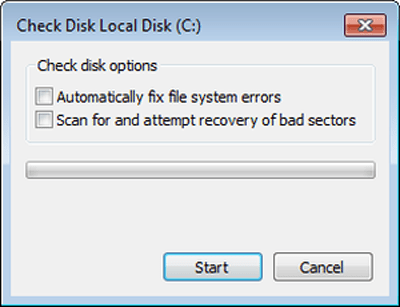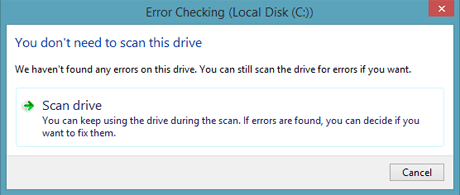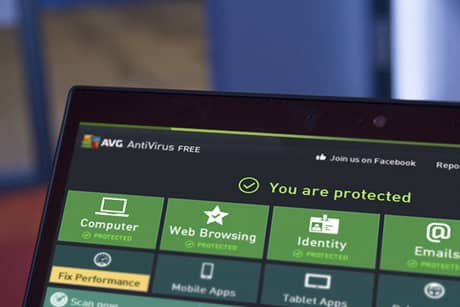ПК не такие дорогие, как были раньше, но это не значит, что вы хотите менять их всё время, особенно с процессорной технологией, которая для многих людей давно достигла момента «достаточно хорошая». Большинство современных программ могут работать без проблем на ПК, что шесть или семь лет — или даже старше! и могут работать на многих сервисах в облаке, только пожилые ПК тормозят производительность. Апгрейды, такие как установка оперативной памяти или увеличение ёмкости жесткого диска — отличный способ, чтобы помочь повысить производительность сразу, но есть более простые способы, чтобы помочь продлить срок службы вашего ПК. Поддержание вашей системы в физической чистоте, соблюдая некоторые элементарные профилактические меры и здравый смысл в ежедневном использовании может добавить годы жизни вашему ПК.
Держать ПК чистым
Если вы работаете в чистой комнате, практически каждый ПК становится грязным от пыли, грязи, комков шерсти, и других недружественных остатков, которых достаточно в него попадает со временем. Всё это задерживается достаточно надолго, от грязи оборудование внутри вашего ПК может задохнуться, производя больше тепла и, следовательно, оказывает стрессовое воздействие на компоненты. Это может снизить производительность системы и даже способствуют преждевременному выходу из строя компонентов.
В зависимости от окружающей среды, вы должны чистить вашу компьютерную систему тщательно каждые 6-12 месяцев. Может быть, сейчас подходящее время? Сделайте это вместе с вашей генеральной уборкой!
Дайте Вашему ПК дышать
Вентиляция — ещё один важный вопрос, когда дело доходит до тепла. Радиаторы и вентиляторы в вашем случае могут помочь, но они будут бороться, чтобы держать его прохладным, если машине душно. Убедитесь, что ваш компьютер имеет полный доступ к прохладному воздуху. Башня, например, не заключена внутри шкафа вашего компьютерного стола. Кроме того, не помещайте компьютер рядом с нагревателем воздуха или системой отопления помещений.
Остановить проблемы с жёстким диском прежде, чем он перестанет работать
Жесткие диски повреждаются, появляются ошибки файловой системы и поврежденные сектора из-за неправильного отключения, аварии, и других вопросов. Данное повреждение может привести к повреждению файлов, привести к нестабильности системы и синему экрану, и даже может препятствовать запуску Windows, если дела пойдут совсем плохо. Однако ошибки обычно можно найти и автоматически отремонтировать путём запуска программы проверки диска, которая поставляется с Windows. Таким образом, это больше не доставит беспокойства, если вы используете Windows 7 или более ранние версии. Улучшения обработки ошибок появившиеся в Windows 8 могут исправить больше файлов и дисков в автоматическом режиме.
Проверьте диск несколькими различными программами сканирования и определите возможности ремонта. Для первоначального сканирования и каждые несколько месяцев после этого, я бы рекомендовал полное сканирование, позволяя осуществлять обе функции — автоматического исправления любых ошибок файловой системы и сканирование и восстановление любых поврежденных секторов. К сожалению, это может занять до нескольких часов, и Вы не сможете воспользоваться компьютером в течение этого времени при работе его на системном диске.
Вы можете запустить проверку диска без ремонта для меньшей интенсивности проверки, которая обычно занимает всего 5-10 минут и может выполняться в то время, когда вы используете ваш компьютер. Вы, возможно, захотите, чтобы запускать быструю проверку каждый месяц и выполнять полную проверку, если найдены ошибки.
Чтобы запустить проверку диска, откройте Компьютер щёлкните правой кнопкой мыши на нужный жесткий диск, и выберите Свойства. Затем выберите вкладку Инструменты и нажмите на кнопку Проверка ошибок.
Для полной проверки в Windows 7 или более ранней версии, включите обе опции и нажмите кнопку Старт. Затем вам будет предложено запланировать проверку для следующего перезапуска. Когда вы будете готовы, чтобы запустить проверку, достаточно просто перезагрузить компьютер и он начнет проверяться перед загрузкой в Windows.
Для быстрой проверки в Windows 7 или более ранней версии, отключите обе опции и нажмите кнопку Старт. После завершения проверки будут отображаться результаты.
В Windows 8, как только вы открываете проверить диск, он даст вам знать, если есть известные проблемы. При наличии ошибок он будет рекомендовать полную проверку и ремонт. Если ничего не обнаружено, он ещё позволит сделать быструю проверку. После этого, независимо от того, обнаружены ошибки или нет, он позволит Вам сделать полную проверку, если вы предпочитаете.
Полная проверка результатов проходит быстро, прежде чем загрузиться в Windows, но вы можете получить их сразу в Windows: нажмите ключи Windows + R, чтобы открыть диалоговое окно выполнить и введите команду: eventvwr.msc и нажмите Ввод. Дважды щелкните на Windows Logs, щелкните правой кнопкой мыши на Приложение, и нажмите кнопку Найти для поиска программы chkdsk.
Держать ваш жесткий диск дефрагментированным
Данные на традиционных жестких дисках могут стать фрагментированными или разбросаны в разных местах по всему диску. Помимо замедления привода, чтобы получить доступ к обширным данным — фрагментация заставляет дольше выполнять эту работу. Регулярное выполнение дефрагментации диска помогает уменьшить эту дополнительную работу, которая могла бы снизить износ диска.
Теперь хорошие новости: в современных версиях ОС Windows теперь дефрагментация диска выполняется автоматически, так что вам только нужно беспокоиться о ручном запуске утилиты дефрагментации в Windows XP и более поздних версиях.
Защита от скачков напряжения
Компьютеры имеют очень чувствительные цепи и компоненты, и любые колебания в мощности действительно может расстроить их. Скачки и выбросы любого масштаба не могут поставить нагрузку на вашем компьютере и в крайних случаях, сходу повредить блок питания и другие компоненты. Подключив компьютер в любой старый стабилизатор напряжения решит эту проблему? На самом деле это не совсем так просто. Разрядники могут потерять их механизм защиты с помощью только одного хорошего скачка напряжения, потому что всё равно продолжаются силовые нагрузки, которые дают вам ложное чувство безопасности. Убедитесь, что ограничитель перенапряжения на вашем компьютере установлен. (Примечание: некоторые имеют статус света, но на некоторых моделях это может просто означать установку силы тока.)
Не забывайте о ноутбуках и других мобильных устройствах; они чувствительны к источнику колебаний. При их зарядке, попробуйте подключить их в правильно работающий ограничитель перенапряжения.
В редких случаях, скачки напряжения могут также поступать в ваш компьютер посредством телефонных и кабельных линий.
Имейте в виду стабилизаторы напряжения рассчитаны для защиты на определенное количество всплесков, и ничего сверх этого, что может привести к повреждению оборудования. Так что это все еще хорошая идея, чтобы полностью отключать компьютер и электронику с потенциально высоким перенапряжением, такими как грозы.
Защита от потери питания
Внезапная потеря мощности может также вызвать проблемы с компьютером, такие как потеря не сохранённых документов или заставляя диск или файл стать коррупированными. Для защиты от этого вам потребуется источник бесперебойного питания (ИБП). В основном это сетевой фильтр с встроенным аккумулятором, который автоматически включится, если ваш дом или офис теряет питание, будь это просто мерцание или полное отключение. Конечно это не проблема с ноутбуками и мобильными устройствами, так как они имеют батарею.
Количество времени которое может работать ИБП, зависит от мощности компьютера и от емкости батареи ИБП в Вт, необходимой для питания вашего конкретного оборудования. Даже небольшая мощность должно дать вам хотя бы несколько минут силы, чтобы позволить вам сохранить документы и правильно выключить компьютер. Многие из них также поставляются с программным обеспечением, которое вы можете установить, и которое будет осуществлять мониторинг ИБП и инициировать отключение автоматически.
Отбиваться от вредоносных программ
Не забывайте о антивирусном программном обеспечении. В то время как вирусы и вредоносные программы, как правило, не причиняют физического ущерба, они могут уничтожить ваши персональные или системные файлы, а это может стоить вам много времени. Другими словами, убедитесь, что вы используете хорошее антивирусное программное обеспечение от вредоносных программ и вторжений.
 Решение проблемы. Советы Windows. Клуб Windows
Решение проблемы. Советы Windows. Клуб Windows